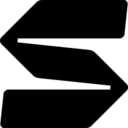
站点名称:Stylar AI
所属分类:AI3D设计
相关标签:AI设计工具 AI图像设计 AI图像设计工具 AI智能设计工具 ai智能设计工具怎么用 ai智能设计工具有哪些 Stylar AI官网入口 智能设计助手
官方网址:https://www.stylar.ai
访问官网站点介绍
Stylar AI是一个基于人工智能的AI图像设计工具,凭借其智能生成、丰富的风格库、精确控制和Stylarize功能等特点来帮助用户创建和编辑图像,旨在简化设计流程并激发创意,帮助用户轻松实现专业水平的设计作品。无论是设计师还是爱好者,都可以利用Stylar AI的高清输出和智能剪切功能,将想象力转化为现实。它不仅提升了设计的效率和品质,还为用户带来了更多的创作灵感和可能性,Stylar AI将成为你不可或缺的设计助手。
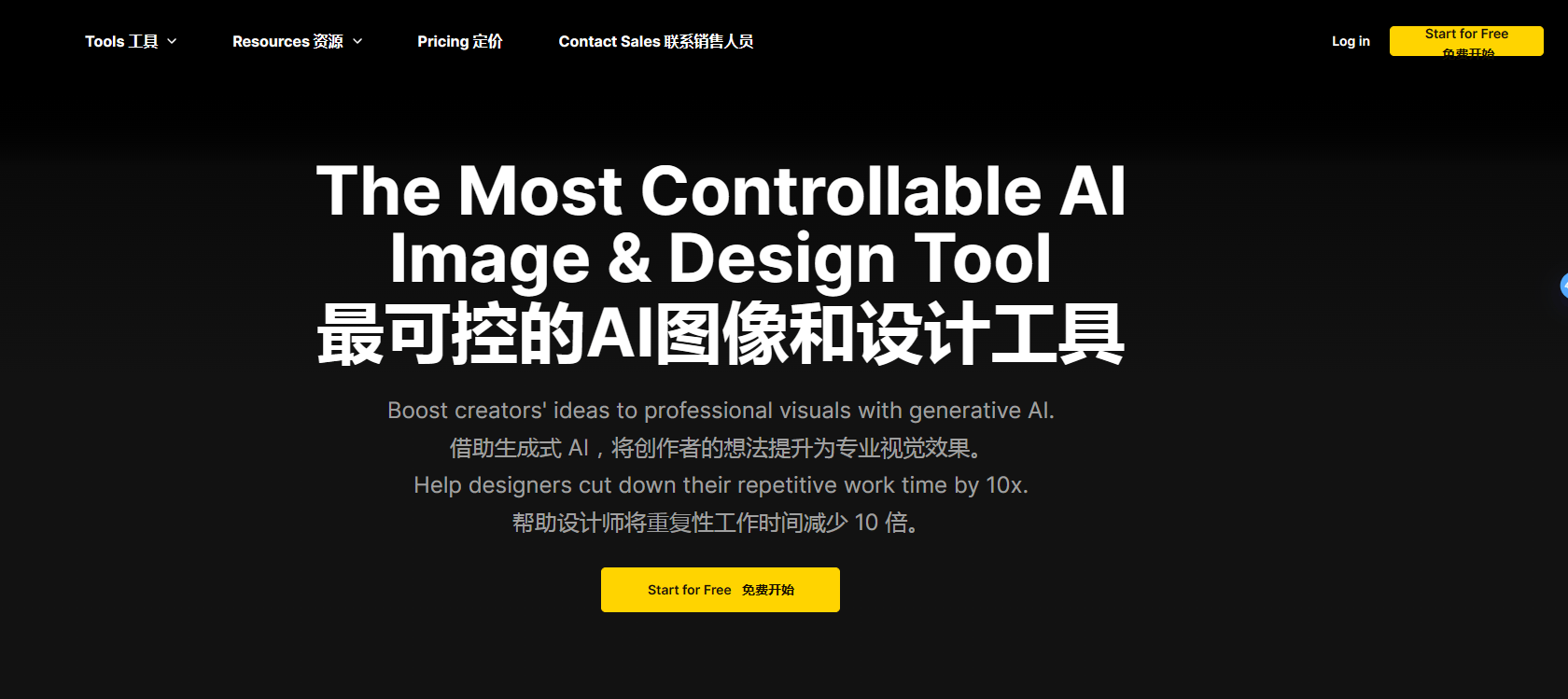
Stylar AI的官方视频介绍:
https://img.pidoutv.com/wp-content/uploads/2024/05/home_video.mp4主要功能特点总之,Stylar AI的应用场景非常广泛,几乎涵盖了所有需要图像设计和编辑的领域。它的直观操作和AI辅助功能使得任何人都能轻松创造出专业级别的设计作品。
Stylar AI的上手体验1.点开链接,进入Stylar.Ai官网主页,在左上角,点击“SIGN UP”。
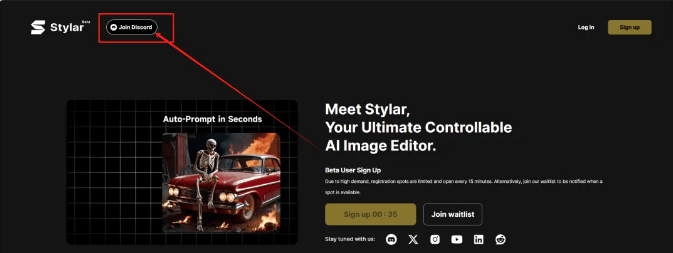
调整页面,点击“接受邀请”
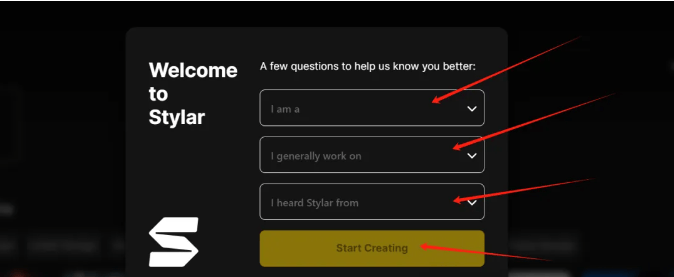
进入后台后,平台通过了7种不同的设计风格,例如插画、LOGO、室内设计、真实摄影、角色、纹身,根据自己的喜好选择一个风格类型进行创作或者在线修改原图片。
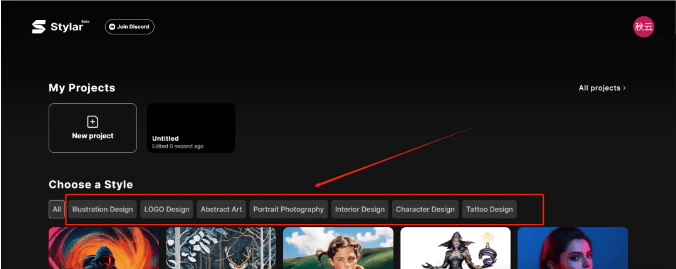
这里我选择了Abstract Art风格中的这个鹦鹉图片来给大家演示创作过程。
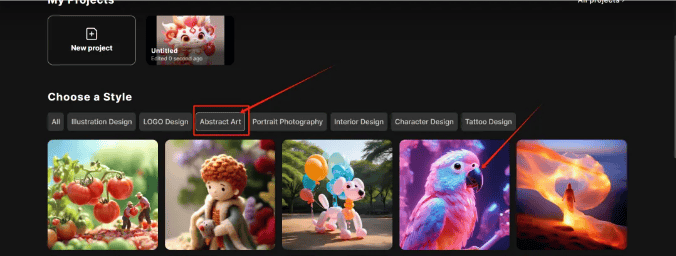
接着点击Stylarize with it
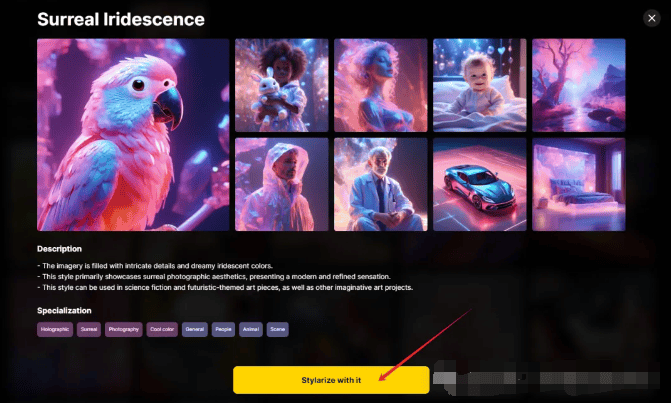
进入编辑界面后,首先在画布框上方,点击尺寸,选择一个合适的尺寸进行创作。
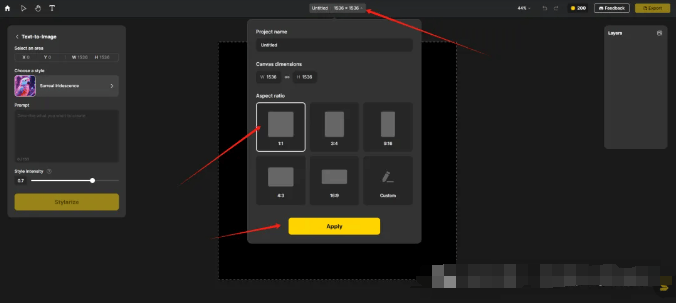
接着输入提示词,Style intensity数值可以沿用系统固定值,点击Stylarize
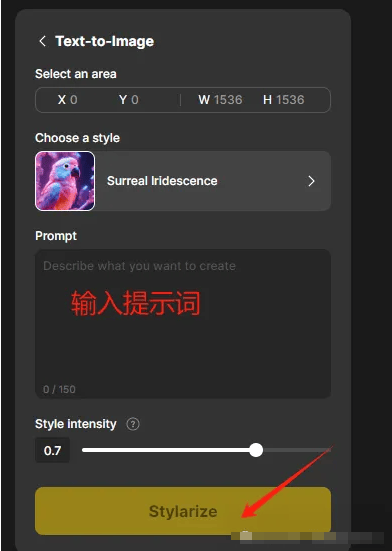
系统一次性可以生成4张图片,点击其中一张图片,选择拉入画布中。
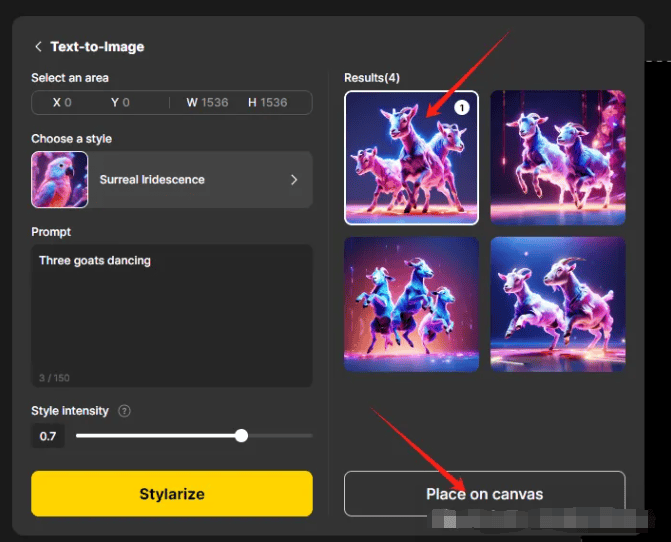
在画布上方有几个编辑工具,分别是删除背景,套索工具,笔刷工具,橡皮檫工具,局部选取工具,类似PS工具可以随意在画布上进行重绘。
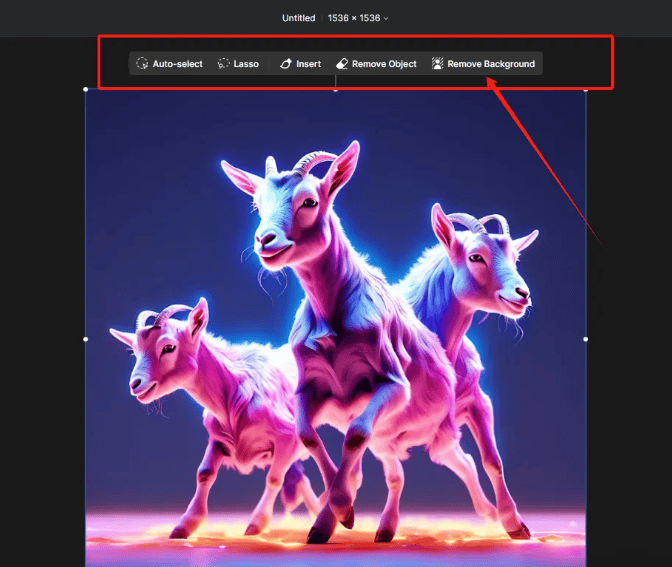
比如点击删除背景,抠图效果非常不错。
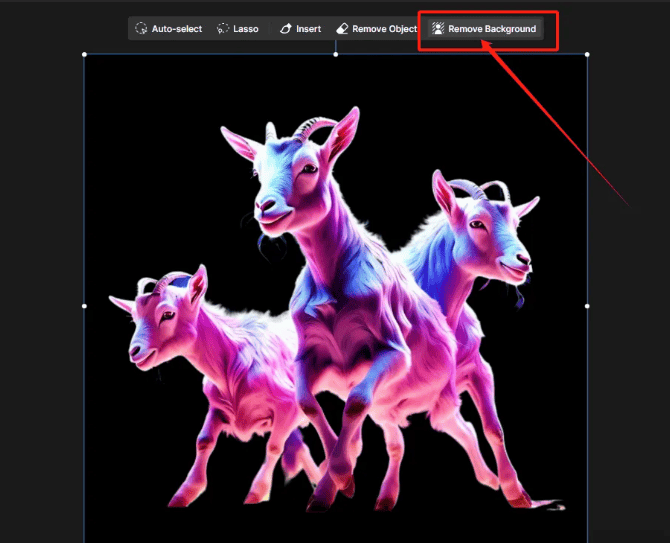
当然还可以支持图生图,点击lmage-to-lmage
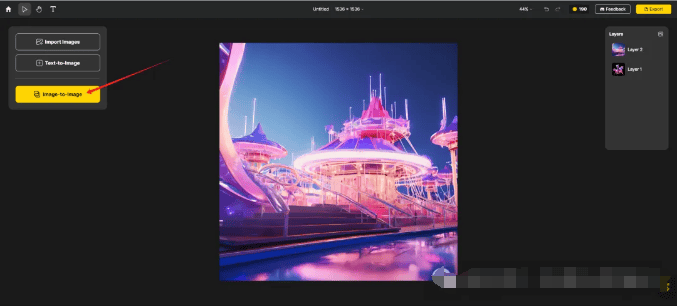
基于提示词生成类似的风格图片,对画风统一性控制得非常好。
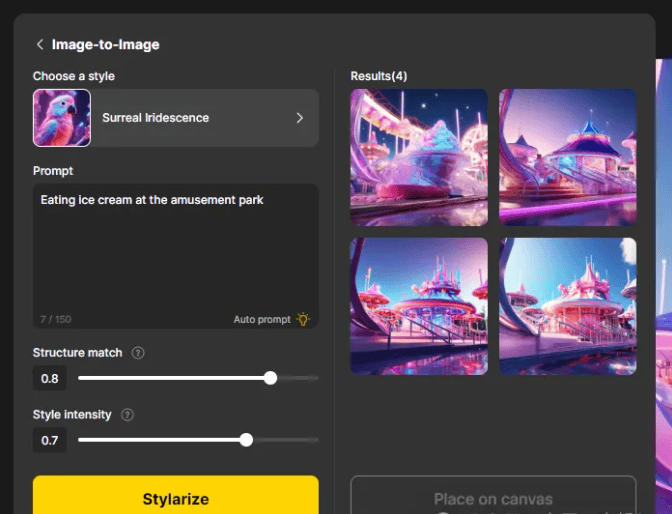
而且还能对图片进行字体编辑。
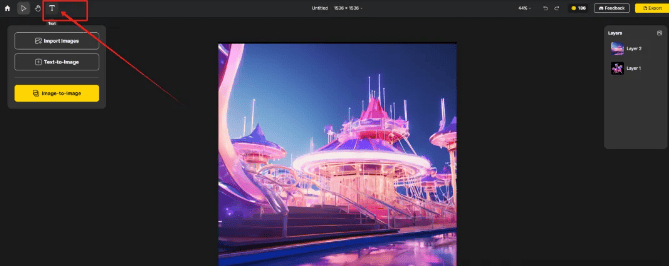
系统支持几十种可商用的艺术字体,太赞了,傻瓜式操作,完全不用担心硬件配置和繁杂的操作流程。
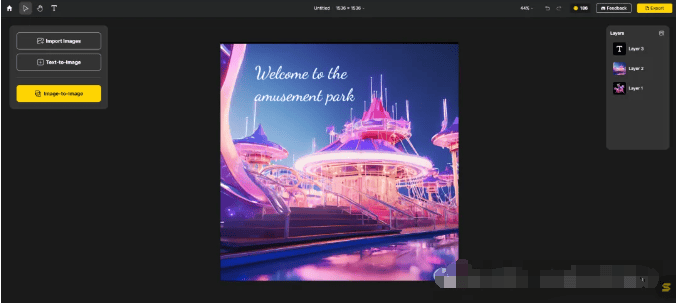
这个工具简直是平面设计师的福音呀!
如果你经常无法打开"Stylar AI",可能有以下三种原因。这里有一些解决方案:
如还有疑问,可在线留言,着急的话也可以通微信联系管理员。
1、本站所提供的 "Stylar AI" 站点内容均来源于网络,不保证外部链接的准确性和完整性,同时,对于该外部链接的指向,不由本站实际控制。
2、在2024-09-03 12:15:14收录时,该站点的内容都属于合规合法,后期该站点如出现违规,可以直接联系管理员进行删除,本站不承担任何责任。